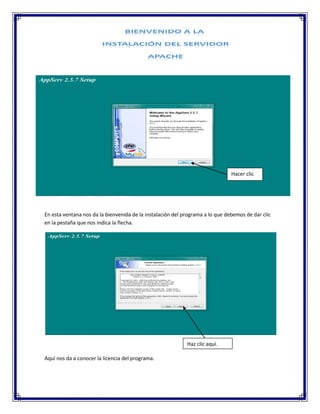
Manual
- 1. Hacer clic En esta ventana nos da la bienvenida de la instalación del programa a lo que debemos de dar clic en la pestaña que nos indica la flecha. Haz clic aquí. Aquí nos da a conocer la licencia del programa.
- 2. Dirección donde se instala el programa. Hacer clic para continuar. En esta imagen nos indica en donde se va a instalar el programa, en este caso será el disco c: Clic para continuar Aquí nos da a conocer los componentes con los que cuenta el programa, en este caso todos están activados por default.
- 3. Nombre Correo electronico Para seguir con la instalación nos pide rellenar los campos vacios, en este caso puede ser cualquier nombre. Hacemos clic Después de haber llenado los campos seguimos la instalación haciendo clic en next.
- 4. contraseña Repetir contraseña Para seguir con la instalación llenamos los campos vacios escribiendo una contraseña, las contraseñas deben de coincidir. clic Después de haber introducido la contraseña hacemos clic en install.
- 5. Luego nos manda la pantalla donde nos indica que está instalando los componentes. Después de haber terminado de instalar nos manda la pantalla donde ha finalizado, hacemos clic en finish.
